
Уроки по Photoshop в PDF / Два способа создания Tech-lines
.pdf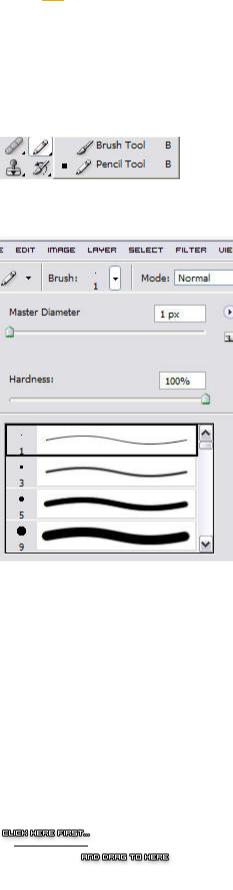
Demiart - Photoshop Форум -> Два способа создания Tech-lines |
Стр. 1 из 8 |
Сейчас, во всяком случае я так считаю, очень популярно использование в интерфэйсе и графике tech-линий. Я выбрал самые эффективные 2 способа.
Способ первый
Автор:z77 Перевод:-=DIM@SHK@=-
------------------------------
1.Создайте новый документ в фотошопе (у меня размер 300*300).
2.Я покажу первый вид tech-lines шириной в 1 пиксель или, как он известен иначе, карандашная tech-линия. Выберите Pencil Tool и черный цвет переднего плана.
3.Выставте настройки, как показано ниже:
4.Этот путь создания tech-линий обычно занимает больше времени и сосредоточенности, но часто приводит к лучшему результату. Когда вы создаете линии, соблюдайте нижеперечисленные правила:
- всегда рисуйте линии под углом 45;0;90 градусов - всегда зажимайте Shift в процессе рисования
- убедитесь, что Ваши линии черные, вы можете изменить их только один раз - приближайте изображение, это поможет сделать Вам линии более лучшими
5.Хорошо, начнем с изучения как создавать некоторое tech text lines. Эти лини выглядят как очень маленький текст и они отлично выглядят на многих разных арт-работах. Сделайте точку на любом месте Вашего изображения и растяните линию вправо
file://E:\фотошоп%20уроки\Два%20способа%20создания%20Tech-lines.html 21.07.2006
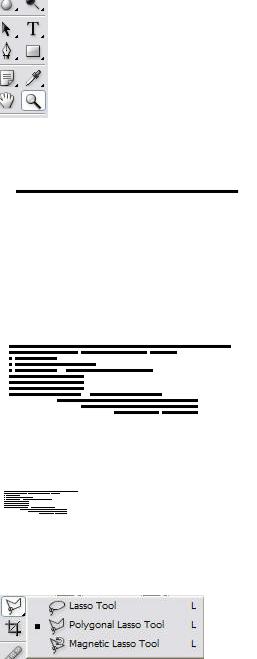
Demiart - Photoshop Форум -> Два способа создания Tech-lines |
Стр. 2 из 8 |
6. Теперь приблизите изображение для придания лучшего осмотра. Выберите Zoom Tool и растяните примоугльник вокруг tech-линии, которую вы только сделали (не точно линию, а примерно сантиметр вокруг нее):
7. Нарисуйте меньшие по размеру линии, ка показано ниже:
8.Вернитесь на обзор 100% (Ctrl + -) и ваши tech-линии будут выглядет примерно так:
9.Вы сможете добавить больше креатива в Ваши работы и сделать их лучше. Теперь давайте рассмотрим полигональные tech lines. Для этого выберите Polygon Lasso Tool:
10. В основном, этот инструмент выделения позволяет нам легко создавать диагональные и прямые линии. Кликните где хотите, чтобы начать создавать выделение и зажмите Shift. Теперь начинайте растягивать выделение вверх, вниз, вправо, влево под углом 45 градусов. Создавайте точки, пока не дойдете до начала, а затем завершите выделение, кликнув на начальную точку.
file://E:\фотошоп%20уроки\Два%20способа%20создания%20Tech-lines.html 21.07.2006

Demiart - Photoshop Форум -> Два способа создания Tech-lines |
Стр. 3 из 8 |
11. Создайте новый слой и залейте выделение черным цветом, снимите выделение (Ctrl + D):
12. Вернитесь к Polygon Selection Tool и сделайте несколько выделений внутрь фигуры, как на рисунке. Вырежте их (Ctrl + X). Это придаст изящество вашим tech-линиям:
Есть еще много техник создания тех-линий. С Pencil Tool Вы можете создать много различных фигур, кистей, которые будут больше детализированны углами, треугольниками, прямоугольниками и другими геометрическими фигурами.
Способ второй
Автор:BlueSfear
file://E:\фотошоп%20уроки\Два%20способа%20создания%20Tech-lines.html 21.07.2006
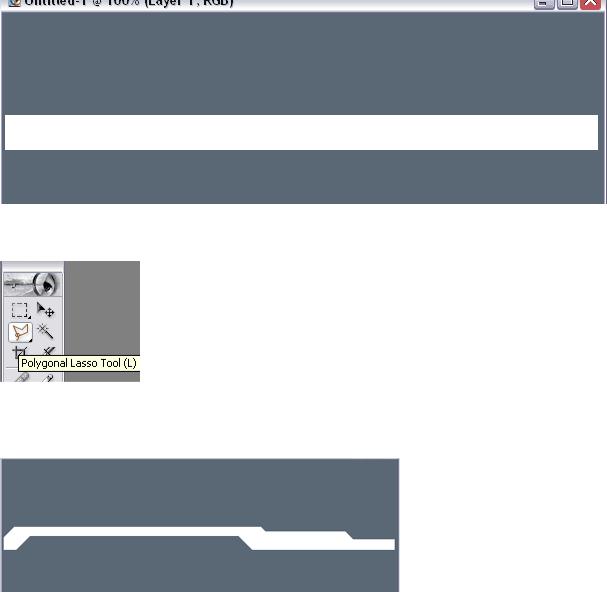
Demiart - Photoshop Форум -> Два способа создания Tech-lines |
Стр. 4 из 8 |
Перевод:-=DIM@SHK@=-
--------------------
1.Новый документ 600*500. Фон любого цвета кроме белого.
2.Создайте новый слой. Создайте прямоугольник. Для каждой новой фигуры вы должны создавать новый слой.
3. Выберите Polygonal Lasso Tool.
4. Обрежте прямоугольник красивым узором. Убедитесь, что вы зажали Shift. Это сделает границы острыми. Вот что у меня получилось:
5. Вы должны создать минимум 4 типа фигур, но чем больше, тем лучше. Убедитесь, что все они отличаются по длине и ширине. Это некоторые, которые я сделал. Помните, делайте их на различных слоях.
file://E:\фотошоп%20уроки\Два%20способа%20создания%20Tech-lines.html 21.07.2006
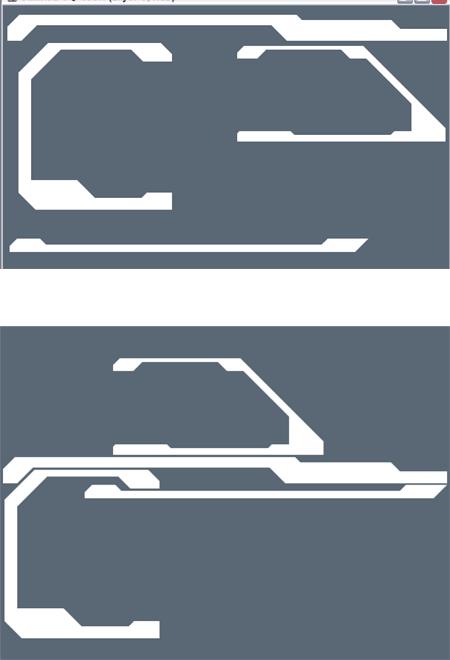
Demiart - Photoshop Форум -> Два способа создания Tech-lines |
Стр. 5 из 8 |
6. Теперь расположите фигуры, как Вам надо. Вот мой результат после перемещения:
7. Теперь продублируем несколько раз, развернем, обратим зеркально, изменим размеры фигур. Теперь мое изображение выглядит след образом:
file://E:\фотошоп%20уроки\Два%20способа%20создания%20Tech-lines.html 21.07.2006
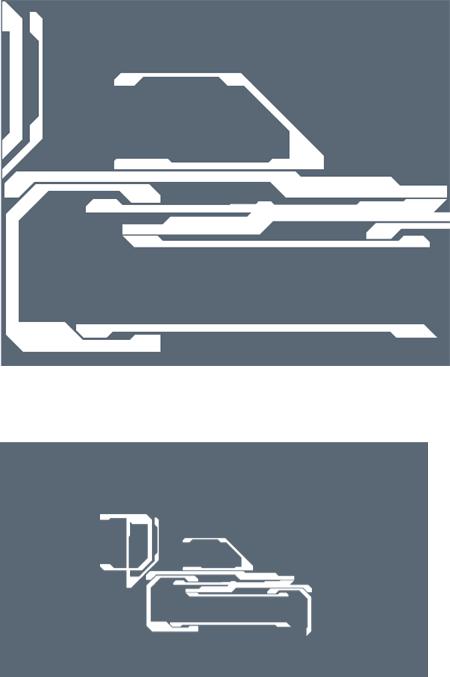
Demiart - Photoshop Форум -> Два способа создания Tech-lines |
Стр. 6 из 8 |
8. Слейте все слои с фигурами (кроме бэкграунда). EDIT->TRANSFORM->SCALE и измените размер до 25% от оригинала.
9. Бублируйте получившийся слой и скопируйте и измените расположение, как вам нравится. Вы можете обрезать некоторые части. Вот, что я получил:
file://E:\фотошоп%20уроки\Два%20способа%20создания%20Tech-lines.html 21.07.2006

Demiart - Photoshop Форум -> Два способа создания Tech-lines |
Стр. 7 из 8 |
10. Хорошо, мы почти закончили. Выберите Line Tool и сделайте где-то 8-10 линий вокруг
фигур. Я сделал это так:
11.LAYER->RASTERIZE->SHAPE. Примените это к каждой линии, которую вы создали в предыдущем шаге. Мы это делаем для того, чтобы мы смогли стереть некоторые линии. Когда Вы это сделали, слейте все слои с линиями всесте. Теперь мы можем приступить к следующему шагу - затиранию.
12.Выберите Eraser и измените размар примерно на 35. Сотрите все концы линий, это покажет, что они постепенно исчезают. Вы также можете стереть линии в середине, это покажет, что некоторые линии пульсируют. Вот мой конечный результат:
file://E:\фотошоп%20уроки\Два%20способа%20создания%20Tech-lines.html 21.07.2006
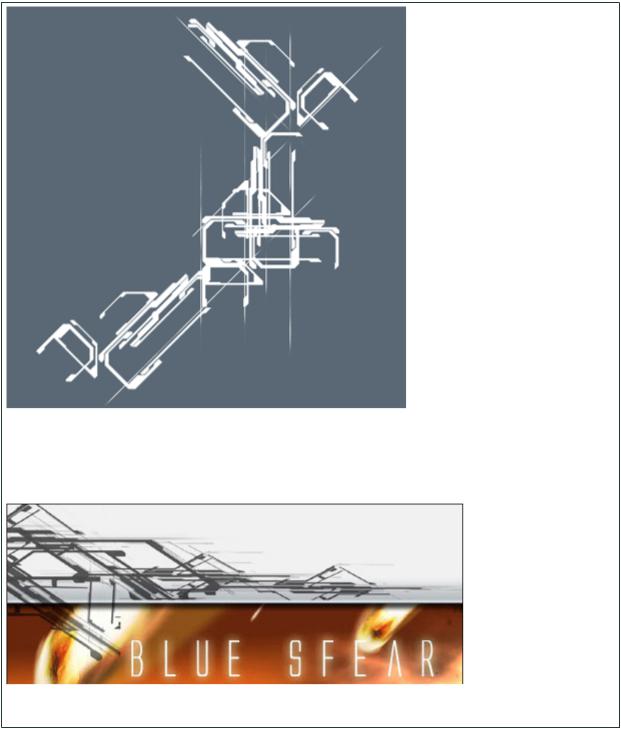
Demiart - Photoshop Форум -> Два способа создания Tech-lines |
Стр. 8 из 8 |
13. Слейте все слои вместе, откройте ваше background-изображение и скопируйте/вставте на него. Измените непрозрачность на 66%. Я использовал эту технику на прошлой версии моего вебсайта.
Надеюсь, оба урока, переведенные и выложенные мною, будут вам полезны.
file://E:\фотошоп%20уроки\Два%20способа%20создания%20Tech-lines.html 21.07.2006
